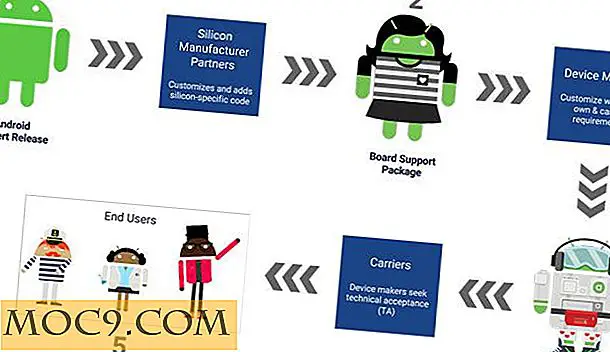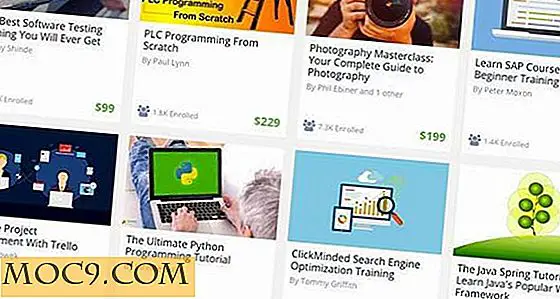Kate gebruiken als een webeditor
Er zijn veel toepassingen die projectgebaseerde webontwikkelingstools en zeer veelzijdige interfaces bieden, maar soms is alles wat u echt nodig hebt een goede teksteditor. Voor die tijd zijn er maar weinig editors die tegen de KDE-krachtpatser Kate aankunnen.
Kate is een teksteditor met meerdere documenten (MDI), beschikbaar voor zowel KDE 3 als 4. Het draait op meerdere Linux- en Unix-achtige platforms, Mac OS X en Windows. Het bevat ook een component genaamd KatePart, dat wordt uitgevoerd in tal van andere KDE-toepassingen, waaronder Quanta + (alleen op KDE 3), KWrite, Konqueror en Kdevelop. Kate biedt syntax-highlighting voor meer dan 120 tekstindelingen, waardoor het perfect is voor elke programmeertaal die u kiest.
HTML-bewerking

Kate markeert HTML-markeringen en onderstreept fouten, met name wanneer u vergeet een tag te sluiten. Het groepeert ook tekst binnen tags, zodat u kunt zien welke inhoud waar is. Er worden vouwmarkeringen weergegeven, kleine pijlen aan de zijkant die u kunt gebruiken om een label en de inhoud ervan samen te vouwen of uit te vouwen. Druk op F9 om vouwmarkeringen in te schakelen. Gebruik daarom de XML-markering in plaats van HTML als u codeert in XHTML. Het markeert vervolgens afzonderlijke tags die niet met pijlen zijn gesloten.

Om XML-markering in te schakelen:
1. Klik op Tools in het hoofdmenu
2. Navigeer naar "Markering", "Markup" en ten slotte naar "XML".
U kunt ook hetzelfde doen voor PHP en andere scripttalen op het web. Kate zal in het algemeen al deze markeren, dus je kunt de instellingen meestal standaard laten staan.
Kate heeft een functie voor dynamische woordomloop, handig voor documenten met grote hoeveelheden tekst. Schakel het in of uit met F10. Druk op F11 om regelnummers in en uit te schakelen, en u zult opmerken dat een omwikkelde regel symbolen heeft die aangeven dat het nog steeds deel uitmaakt van de vorige regel.
Meerdere documenten
Met Kate kunt u meerdere documenten tegelijkertijd bewerken. In de linkerkolom wordt de lijst met geopende bestanden weergegeven. U kunt hier doorheen navigeren door op het bestand te klikken dat u wilt bewerken door op de knoppen voor vooruit of achteruit te klikken of door de Alt-toets ingedrukt te houden en links of rechts te drukken. pijl. Control + S slaat uw huidige document op en Control + L slaat alle geopende documenten op.
Sessions
Kate heeft een handige functie genaamd 'Sessies' waarmee je het werk kunt oppikken op de plek waar je was gebleven toen je de laatste keer aan het bewerken was. U hebt bijvoorbeeld acht documenten voor een bepaald project. In plaats van elk document één voor één te moeten openen telkens wanneer u eraan wilt werken, kunt u een Kate-sessie opslaan die deze documenten automatisch opent wanneer ze worden geactiveerd. Om een sessie op te slaan:
1. Klik op Sessies
2. Klik op Opslaan als ...
3. Geef je sessie een naam.

De volgende keer dat u naar dat project wilt terugkeren, opent u gewoon de sessie die u hebt opgeslagen.
Remote Editing
Soms moet u een document snel op de server bewerken. Terwijl je SSH naar de server kon sturen en elke teksteditor op de commandoregel kunt gebruiken, mis je een aantal van de vele voordelen van Kate. Bovendien, als u een shared hosting-account hebt, hebt u mogelijk zelfs geen toegang tot SSH. Met Kate kunt u een document live op de server openen via FTP, SFTP en elk ander protocol dat door KDE wordt ondersteund. Om dit te bereiken, doet u het volgende:
1. Log in op uw webserver met behulp van de normale methode. U kunt Dolphin of Konqueror gebruiken.
2. Navigeer naar de map met het bestand dat u wilt bewerken.
3. Klik met de rechtermuisknop op het bestand en open het met Kate.
4. Herhaal deze stappen voor meerdere bestanden indien nodig.
Vind
Kate's zoekfunctie is erg handig bij lange documenten. Om het te activeren, druk op Control-F. Er wordt een dialoogvenster onder in het venster geopend. U kunt elke instantie afzonderlijk vinden en bladeren door de resultaten met de knoppen "Volgende" en "Vorige" of klik op "Opties" en "Markeer alles" om alle resultaten tegelijk te markeren.
Klik op de pijl uiterst rechts om het dialoogvenster Zoeken verder uit te vouwen en er wordt een functie voor vervangen toegevoegd. Hiermee kun je een tag of stuk inhoud vinden en elke instantie vervangen door iets anders of helemaal niets. Kate onthoudt ook uw zoekopdrachten zodat u ze opnieuw kunt uitvoeren door op de pijl-omlaag aan de rechterkant van het zoekvak te klikken.
Ik heb alleen de oppervlakte van de vele functies in Kate bereikt. De beste manier om erachter te komen wat Kate u precies kan bieden, is door het zelf uit te proberen. Ik raad het ten zeerste aan, niet alleen voor KDE-gebruikers, maar voor iedereen. Kate is beschikbaar via elke Linux-distributie die KDE biedt.